이 페이징 파일(가상 메모리)은 윈도우즈가 하드디스크 일부분을 메모리로 사용하는
일종의 메모리로 볼수있는데 이 가상 메모리는 본래 초기시절 물리적인 메모리용량
부족 때문에 적용된 프로그래밍으로 현재는 램 성능 자체가 발달하여 2GB 이상 장착된
시스템에서는 별 의미가 없는것으로 알고있습니다.
물론 필요가 없다는건 아닙니다.
왠냐면 대용량 멀티 작업이나 덩치큰 프로그램을 물리적 메모리 용량의 한개를 넘어설
땐 이 가상 메모리를 확용합니다. 쉽게 말씀드려 윈XP의 최소 요구 메모리는128MB 일때
64MB 가 장착된 시스템 에서도 부팅이 되는 이유는 나머지 필요한 부족분을 하드디스크의
가상 메모리를 이용합니다. 즉, 램용량이 적으면 윈도우가 알아차려 하드디스크 일부분을
램으로 사용하는 것으로 알고 있습니다.
이러한 이유로 하드 디스크의 여유공간이 없거나 하면 여지없이 시스템은
"시스템 리소스가 부족 합니다" 란 메세지를 띄웁니다.
그리고 보통보면 이 가상 메모리는 운영체제가 깔린 파디션에 설정되어 있습니다.
그래서 윈도우즈는 시스템 돌리는것만도 힘든데 이 가상 메모리까지 관리하면 더큰
부담을 줍니다. 그러니 시스템 성능 향상을 위해서 하드디스크 파디션이 두개이라면
시스템이 설치가 안된 다른 파디션으로 옮기시길 권장합니다. 참고로 가상 메모리를
다른 파디션으로 옮기는 방법을 아래에 덧붙입니다 .
아래 설명을 참고하여 사용자께서 파디션이 두개라면 변경해 주실것을 권합니다.
2, 설정 방법
1). [파디션이 한개 일때]
시작 ㅡ>설정 ㅡ>제어판 ㅡ>시스템을 열어
아래그림의 고급텝 ㅡ>설정 버튼을 누릅니다.
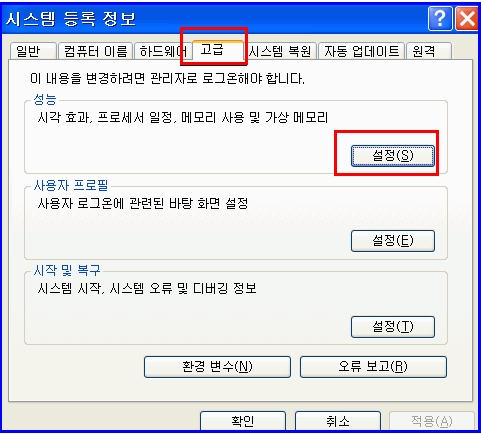
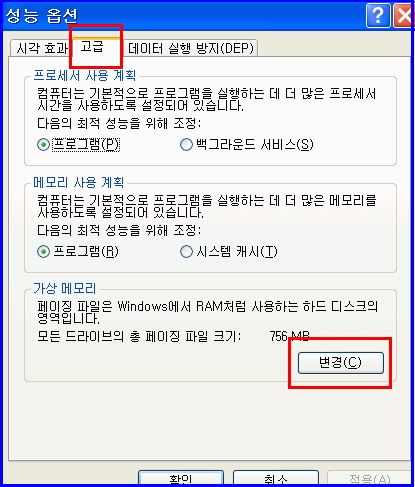
[처음 크기] 와 [최대 크기] 를 같이 입력합니다.
(예를들어 실제 메모리가 256 MB 일때 640 MB 로 입력합니다.)
입력후[설정] 버튼을 누릅니다.
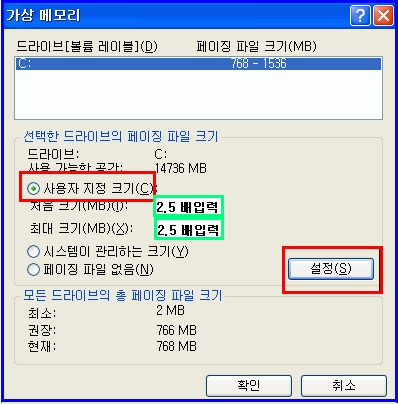
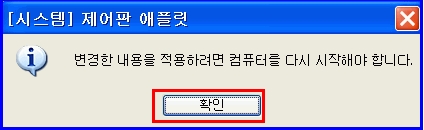
시작 ㅡ>설정 ㅡ>제어판 ㅡ>시스템을 열어
아래그림의 고급텝 ㅡ>설정 버튼을 누릅니다.
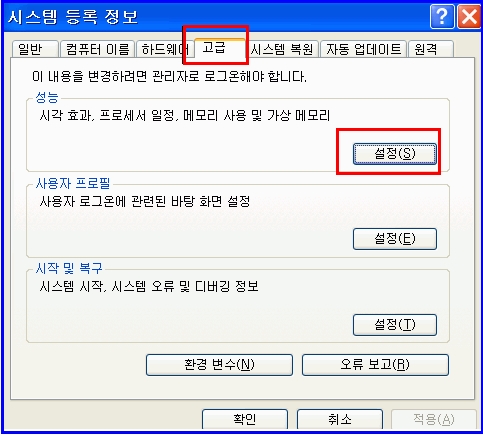
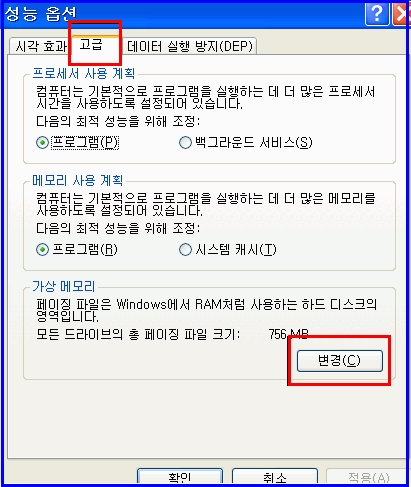
1 번의 다른 파디션을 선택
2번,사용자 크기에서 현제 실제 메모리의 2.5배를
[처음 크기] 와 [최대 크기] 를 같이 입력합니다.
(그림의 숫자는 실제 메모리가 512MB 일때의 [예시] 입니다.
3번,설정 버튼을 누릅니다.
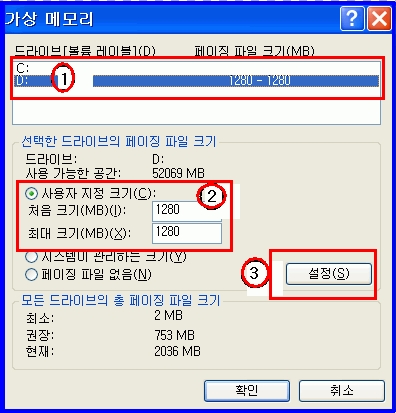
1번 C: 파디션을 선택한후 2번에 체크ㅡ> 3번 설정 버튼ㅡ>
확인 버튼을 누릅니다.
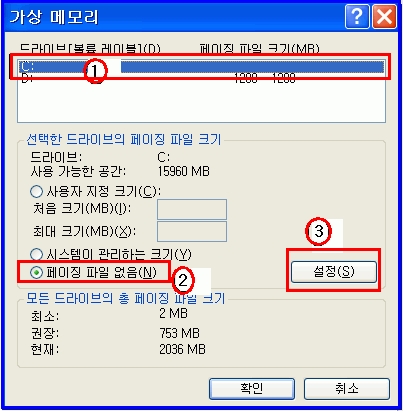
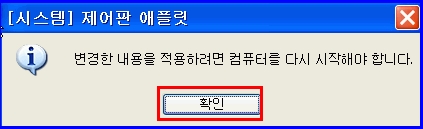
뭐 더 늘려도 관계는 없지만, 일단 처음크기가 좌우가 되죠..
일단 1기가라고 하셨으니까요. 처음크기를 1736~ 2048M으로 맞추시고 확인하시면
됩니다. 위치는 잘 아시는거 같아서 별도 설명은 안하겠습니다.
